Cách truy cập máy chủ công ty khi làm việc tại nhà

Đang sử dụng máy chủ của công ty từ nhiều địa điểm mà bạn quan tâm trong thời gian này. Tìm hiểu cách truy cập máy chủ của công ty từ các vị trí khác nhau một cách an toàn trong bài viết này.
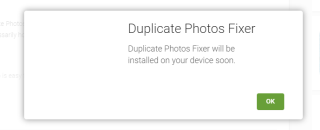
Cửa hàng Google Play là thị trường chính thức để tải xuống ứng dụng, sách và hơn thế nữa cho tất cả người dùng Android. Đây là một thư viện ảo cho phép bạn dùng thử và mua các ứng dụng mong muốn của mình và hơn thế nữa. Ứng dụng Cửa hàng Play được cài đặt trên Android của bạn theo mặc định khi bạn mua Android mới. Mặc dù nó là một trong những ứng dụng được sử dụng nhiều nhất trên thiết bị của bạn, nhưng bạn khó có thể biết tất cả các thủ thuật để sử dụng nó một cách tối đa. Hôm nay, chúng ta sẽ khám phá một số mẹo và thủ thuật hữu ích cho Cửa hàng Google Play mà bạn có thể áp dụng cho việc sử dụng hàng ngày của mình:
1. tự cập nhật nó:
Bạn có thể tự hỏi làm thế nào mà bạn không thấy Cửa hàng Google Play là một ứng dụng trong chính Cửa hàng Play bất cứ khi nào bạn cố gắng tìm kiếm bản cập nhật. Chà, cập nhật ứng dụng Cửa hàng Play đã được thực hiện một quy trình tự động. Nhà sản xuất đảm bảo rằng bạn được thông báo thông qua các thông báo đẩy khác nhau và cập nhật đẩy kịp thời. Tuy nhiên, đôi khi bạn đặt lại điện thoại của mình về cài đặt gốc và làm mất phiên bản cập nhật của ứng dụng. Tại đây, bạn có thể cập nhật Cửa hàng Google Play theo cách thủ công bằng cách khởi chạy ứng dụng và đi tới Cài đặt. Cuộn xuống dưới cùng và nhấn vào
tùy chọn Phiên bản Cửa hàng Play một vài lần. Nếu bạn đang sử dụng phiên bản Cửa hàng Google Play mới nhất, nó sẽ thông báo cho bạn bằng một tin nhắn nếu không quá trình cập nhật sẽ bắt đầu ngay lập tức.
Xem thêm: Làm thế nào để Bắt đầu với Sách nói trên Cửa hàng Google Play?
2. Xác thực để mua:
Google là một trong những thương hiệu đáng tin cậy nhất mà bạn bắt gặp và đây là lý do tại sao bạn không suy nghĩ kỹ trước khi liên kết thẻ tín dụng của mình với nó. Tuy nhiên, đã có trường hợp trẻ em mua hàng và tiền bị ghi nợ. Chà, bạn có thể không kiểm soát trẻ em nhưng có thể đặt Cửa hàng Google Play xác thực mọi khoản thanh toán trước khi hoàn tất giao dịch mua. cần đi tới Cài đặt và nhấn Yêu cầu xác thực để mua hàng.
3. Cài đặt ứng dụng từ PC sang Android:
Tính năng này giúp bạn không cần chạm vào thiết bị của mình để cài đặt ứng dụng. Chỉ cần khởi chạy Cửa hàng Google Play trên máy tính của bạn, đăng nhập vào tài khoản của bạn và tìm kiếm ứng dụng bạn muốn trên điện thoại của mình. Ngay sau khi bạn nhấp vào Cài đặt, ứng dụng sẽ được tải xuống Android của bạn. Đảm bảo rằng điện thoại của bạn được kết nối với kết nối Internet đang hoạt động để có thể tải ứng dụng.
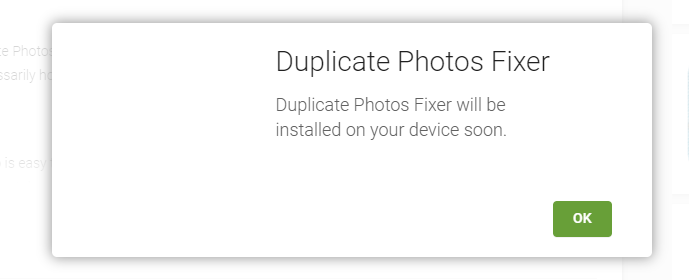
4. Xem Xếp hạng và Bài đánh giá:
Xếp hạng làm cho một ứng dụng phát triển và nếu bạn muốn xem tất cả các xếp hạng bạn đã đưa ra cho các ứng dụng đó là gì, bạn không cần phải truy cập từng trang ứng dụng một. Phần Xếp hạng và bài đánh giá của Cửa hàng Google Play cho phép bạn xem các xếp hạng và bài đánh giá mà bạn đã đưa ra cho tất cả các ứng dụng. Chỉ cần vuốt khay từ phải sang trái để xem các mục cũ hơn.
5. Hạn chế Nội dung:
Cửa hàng Google Play cho phép bạn hạn chế nội dung. Nó trở nên quan trọng vào những lúc bạn có con ở nhà. Bạn chắc chắn không muốn họ xem thứ gì đó không dành cho họ. Chỉ cần kiểm soát của phụ huynh và thiết lập giới hạn dựa trên độ tuổi của trẻ.
Nhìn chung, hầu hết mọi ứng dụng hữu ích đều có một số thủ thuật có thể giúp bạn trải nghiệm tốt hơn. Với các thủ thuật trên, giờ đây bạn có thể khám phá Cửa hàng Google Play nhiều hơn và tốt hơn cho việc tìm kiếm của bạn. Điều quan trọng là bạn phải cập nhật Cửa hàng Play để tìm nạp các tính năng tối đa mà nó cung cấp. Nếu bạn biết thêm những thủ thuật thú vị, hãy cho chúng tôi biết trong phần bình luận bên dưới.
Đọc tiếp: 6 mẹo và thủ thuật trên Google Play Âm nhạc để có trải nghiệm nhẹ nhàng
Đang sử dụng máy chủ của công ty từ nhiều địa điểm mà bạn quan tâm trong thời gian này. Tìm hiểu cách truy cập máy chủ của công ty từ các vị trí khác nhau một cách an toàn trong bài viết này.
Blog này sẽ giúp người dùng tải xuống, cài đặt và cập nhật driver Logitech G510 để đảm bảo có thể sử dụng đầy đủ các tính năng của Bàn phím Logitech này.
Bạn có vô tình nhấp vào nút tin cậy trong cửa sổ bật lên sau khi kết nối iPhone với máy tính không? Bạn có muốn không tin tưởng vào máy tính đó không? Sau đó, chỉ cần xem qua bài viết để tìm hiểu cách không tin cậy các máy tính mà trước đây bạn đã kết nối với iPhone của mình.
Tìm hiểu cách khắc phục các sự cố thường gặp của YouTube Music như lỗi ứng dụng, sự cố tải vào bộ nhớ đệm và thông báo lỗi.
Hướng dẫn này sẽ giúp bạn giải quyết vấn đề trạng thái WhatsApp không hiển thị. Đừng để các vấn đề về trạng thái cản trở trải nghiệm WhatsApp của bạn, hãy hành động ngay hôm nay!
Tìm hiểu cách tránh xa phần mềm giả mạo và các bản cập nhật phần mềm mà cuối cùng có thể khiến bạn gặp rắc rối nghiêm trọng do khiến bạn phải đối mặt với các mối đe dọa độc hại.
Khám phá các bước khắc phục sự cố để giải quyết các sự cố thường gặp và phát trực tuyến Netflix trở lại Roku một cách liền mạch.
Bạn tình cờ thấy một video âm nhạc tuyệt vời trên YouTube có âm thanh mà bạn muốn trích xuất và bây giờ bạn đang tự hỏi làm cách nào để ghi lại âm thanh từ video YouTube? Đây là bài viết dành cho bạn.
Blog này sẽ giúp bạn đọc vô hiệu hóa tính năng Copilot trên Windows nếu không muốn sử dụng mô hình AI.
Trình quản lý mật khẩu Kaspersky không chạy đúng cách trên PC chạy Windows 11/10 của bạn. Bất kể lý do là gì, đây là một số cách tốt nhất để khắc phục sự cố.









